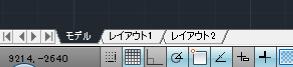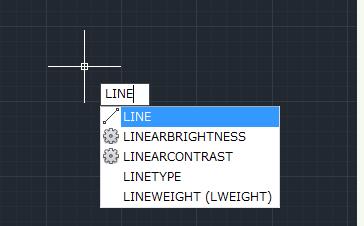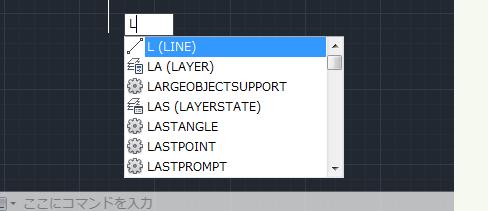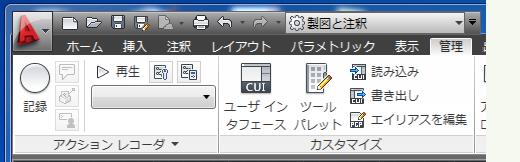|
|||||||
 |
|||||||
[はじめて使うAutoCAD LT] [作図フロー] [AutoCAD for Mac] [AutoCAD 3D入門] [DWG TrueView使い方] [ダウンロード・各種データ] [DraftSight 使い方] |
||
|
||||||||||||||||||
コマンドの入力と短縮(エイリアス)
①コマンド入力とは AutoCADではリボンの作図ツール等を使用しなくてもコマンド入力することで作図等を行うことができます。
例えば"線分"を作成するときに基本的にはリボンの「ホーム」作成パレットの"線分"を選択します。
上記の線分ツールを選択したと同時にコマンドラインに自動的に"LINE"コマンドが入力されています。
詳しくはAutoCAD LT2013使い方>基本>プログラムの実行命令>"コマンド入力による命令"を参考にしてください。
ダイナミック入力について ダイナミック入力とはデータ入力の方法の一つです。この機能がONの場合、コマンドラインに直接入力しないでも作図領域内でコマンドを入力するとカーソル付近にコマンド入力が表示されコマンドが実行されます。
ダイナミック入力のONとOFFでは動作が変わってきますので注意が必要です。 ON
では実際に線分コマンドを実行して作図してみます。作図領域に直接"LINE"と入力。
ダイナミック入力がONの場合 下図の様に作図領域に直接コマンドが入力されます。
ダイナミック入力がOFFの場合 下図ようにコマンドウィンドウに直接コマンドが入力されます。
そうすると"線分"ツールと同じように作図できます。これがコマンドの入力です。 詳しくは"AutoCAD LT2013使い方">基本>プログラム実行命令>"ダイナミック入力"を参考にしてください。
②エイリアスとは エイリアスとはコマンド名の省略です。例えば初期設定で先ほどの"線分"のコマンド名は"LINE"ですがエイリアスは"L"と1文字となっています。 実際にエイリアスで作図してみます。作図領域に"L"と入力してエンターを押してみます。線分コマンドが実行されました。
③エイリアスの編集 エイリアスはacad.pgpファイルで(AutoCADLTでは"acadlt.pgp")定義されています。コマンドのエイリアスのほか、セミコロンで始まるコメント行も含まれます。コメント行を使用して、ファイルの変更日時や最終改訂者などの文字情報を記入することができます。このファイルを編集して自分のエイリアスを作成することもできます。リボン「管理」カスタマイズパネルの"エイリアスを編集"を選択します。
ファイルを修正して、初期設定のエイリアスを変更したり、新規に追加したりもできます。編集後に保存したら有効になります。(既存のファイルのバックアップは必要だと思います。)
AutoCAD のコマンドエイリアス
※Autodesk、AutoCAD、AutoCAD LT、DWG、DXFは、米国およびまたはその他の国々における、 |
||||||||||||||||||


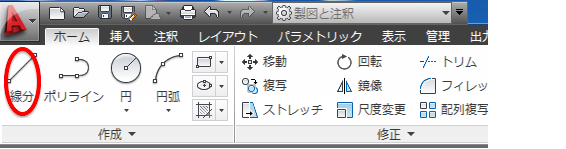

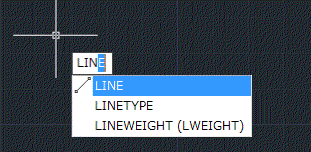
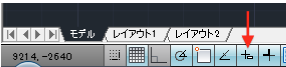 OFF
OFF